Nie war es einfacher, das iPhone/iPad über das iCloud-Backup wiederherzustellen.
Apr 14, 2022 • Filed to: Gerätedaten verwalten • Proven solutions
1. Ein neues iPhone/iPad mit dem bestehenden iCloud-Backup wiederherstellen
Wenn Sie ein neues iPhone/iPad mit einem alten Daten-Backup ausstatten möchten, folgen Sie dieser Anleitung
• Gehen Sie in Ihrem Gerät auf „Einstellungen“. Dort auf „Allgemein“ und klicken Sie auf „Software update“
• Stellen Sie sicher, dass Ihr Gerät auf dem neuesten Software-Updatestand ist und gehen Sie wie folgt weiter.
• Wenn Sie nicht über das aktuelle Update verfügen, laden Sie es sich zuerst herunter und installieren es.
• Gehen Sie jetzt zurück auf „Einstellungen“ und drücken Sie auf „iCloud“. Dort gehen Sie auf „speichern“ und dann auf „Speichern verwalten“.
• Sie finden eine Liste von Backup-Dateien. Sie wählen die aktuellste Backup-Datei aus, die Sie wiederherstellen möchten.
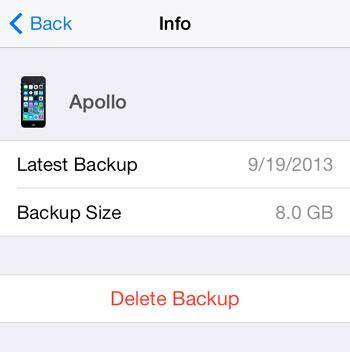
• Gehen Sie jetzt wieder auf „Einstellungen“ zurück und gehen Sie auf „Allgemein“. Klicken Sie dort auf „wiederherstellen“ und dann auf „sämtliche Inhalte und Einstellungen löschen“. Das hilft Ihnen bei der Einrichtung des neuen iPhone/iPad.
• Gehen Sie auf den „Setup-Assistenten“ und wählen Sie „Ihr Gerät einstellen“.
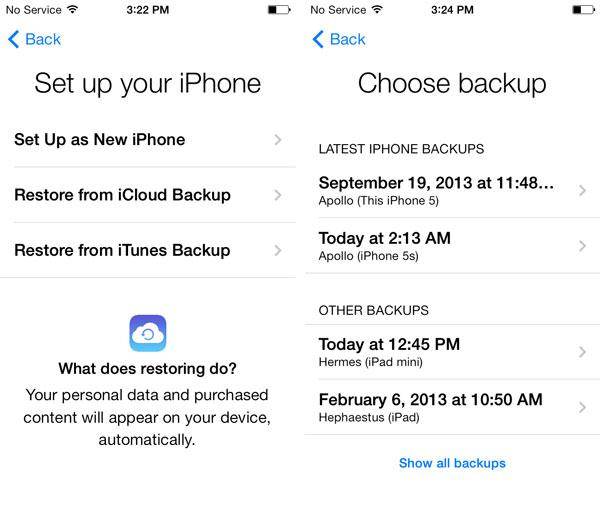
• Sie werden aufgefordert, Ihre iCloud-Zugangsdaten einzugeben.
• Jetzt können Sie Ihre Backup-Dateien sehen und diejenigen auswählen, die Sie wiederherstellen möchten.
• Klicken Sie auf „Backup wiederherstellen“ und Sie können das neue iPhone mit einem bestehenden iCloud-Backup ausstatten.

dr.fone - Datenrettung (iOS)
3 Wege zum Wiederherstellen von Kontakten vom iPhone 6SE/6s Plus/6s/6 Plus/6/5S/5C/5/4S/4/3GS!
- Stellen Sie Kontakte direkt vom iPhone, aus einem iTunes-Backup oder iCloud-Backup wieder her.
- Stellen Sie Kontakte einschließlich Nummern, Namen, E-Mail-Adresse, Berufsbezeichnung, Unternehmen etc. wieder her.
- Unterstützt iPhone 6s, iPhone 6s Plus, iPhone SE und das aktuelle iOS 9 vollständig!
- Retten Sie Daten, die durch Löschen, Verlust des Geräts, Jailbreaking, iOS 9-Upgrades etc. verloren gegangen sind.
- Sehen Sie sich selektiv eine Vorschau der Daten an und stellen Sie sie auf Wunsch wieder her.
iCloud Backup
- iCloud Backup extrahieren
- Zugang zum iCloud Backup
- Zugang zur iCloud Fotos
- iCloud Backup downloaden
- Fotos vom iCloud-Backup wiederherstellen
- Kostenlose iCloud Backup Extractor
- iCloud Sicherungsdateien übertragen
- Wiederherstellung vom iCloud-Backup
- iPhone vom iCloud-Backup wiederherstellen
- iPad vom iCloud-Backup wiederherstellen
- iPhone vom iTunes- oder iCloud-Backup wiederherstellen
- iCloud Passwort
- Tools zum iCloud Umgehen
- iCloud Sperre umgehen
- iCloud Passwort wiederherstellen
- iCloud Aktivierung umgehen
- iCloud Passwort vergessen
- iCloud löschen
- iCloud Account entfernen
- Apps in der iCloud löschen
- Musik von iCloud löschen
- iCloud Account ändern und löschen
- Probleme beheben
- Wiederkehrende iCloud-Anmeldeanfragen loswerden
- Mehrere Apple-Geräte mit einer Apple ID verwalten
- iCloud-Synchronisierungsprobleme beheben
- iCloud Probleme auf dem iPhone beheben
- iCloud einrichten
- Alles über iCloud Backup
- Dokumente in der iCloud verwenden
- iCloud E-Mail Adresse ändern
- iPhone mit iCloud synchronisieren
- Via iCloud sichern
- iPhone:Synchronisation und Wiederherstellung über iCloud
- iPhone Fotos sichern
- Wiederherstellen von WhatsApp aus der iCloud
- WhatsApp-Mitteilungen aus der iCloud extrahieren
- iCloud Tricks
- iCloud Tipps
- iCloud Speicherplan kündigen
- iCloud E-Mail Passwort wiederherstellen
- iCloud Account ändern
- Zugang zur iCloud
- Zugang zur iCloud-Fotomediathek
- Die "Bei iCloud anmelden"-Anzeige erscheint immer wieder
- Apple Account Passwort vergessen
- E-Mail-Anhang speichern
- MobileMe-Funktionen ersetzen
- Zugriff auf iCloud-Dateien
- iCloud-Speicherplan ändern

Allrounder-Lösung für Smartphone







Julia Becker
staff Editor
0 Kommentare